Excel如何通过身份证识别年月日?
【摘要】Excel如何通过身份证识别年月日?身份证上的7~14位数字就是对应的出生年月日,通过公式可以直接识别提取出来。1、通过公式可以直接识别身份
Excel如何通过身份证识别年月日?身份证上的7~14位数字就是对应的出生年月日,通过公式可以直接识别提取出来。
1、通过公式可以直接识别身份证年月日,公式=TEXT(MID(A2,7,8),"0-00-00")。
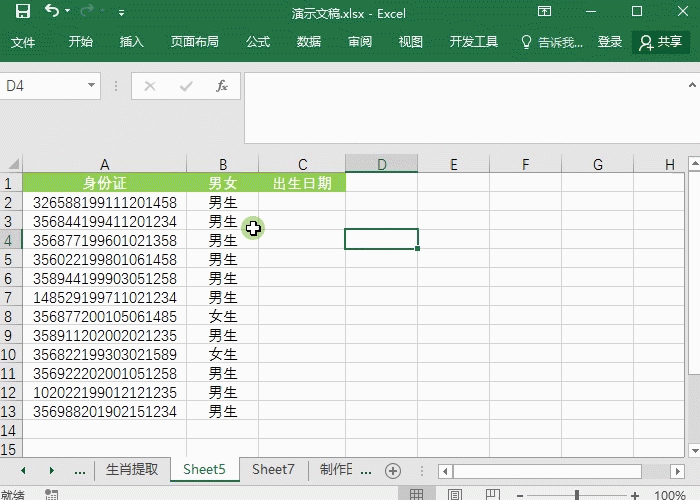
以上就是身份证识别年月日的公式技巧。
上一篇:八个实用而强大的Excel神技巧
下一篇:Excel名称框在哪?
就业培训申请领取


环球青藤
官方QQ群扫描上方二维码或点击一键加群,免费领取大礼包,加群暗号:青藤。 一键加群
最新文章
Excel各地入口
环球青藤官方微信服务平台




刷题看课 APP下载
免费直播 一键购课
代报名等人工服务










